Artikel
Im Folgenden finden Sie Informationen über den Umgang mit den Artikeln.
Suche
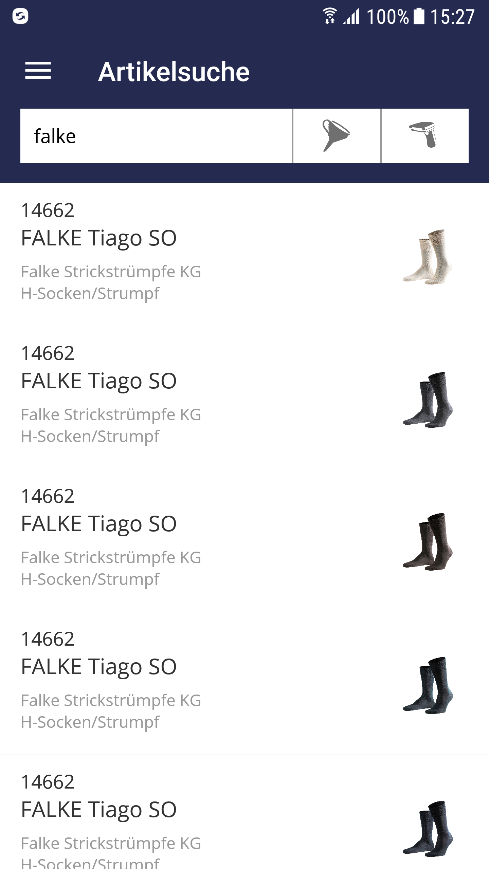
Die Artikelsuche bietet verschiedene Werkzeuge, um einen bestimmten Artikel zu finden. Dies kann über eine textbasierte Suche mit verschiedenen Filtern oder über das Scannen eines Barcodes erreicht werden.
Haben Sie den Artikel vor sich, empfehlen wir das Scannen des Barcodes über das Scanner-Symbol in der Suchleiste (weitere Informationen dazu im Kapitel :doc: Barcodescanner <barcodescanner>).
Möchten Sie eine textbasierte Suche durchführen, geben Sie Ihren Suchbegriff in das Suchfeld ein.
Wenn Sie das Trichtersymbol antippen, erhalten Sie zusätzlich Zugriff auf einen Warengruppen- und Lieferantenfilter.
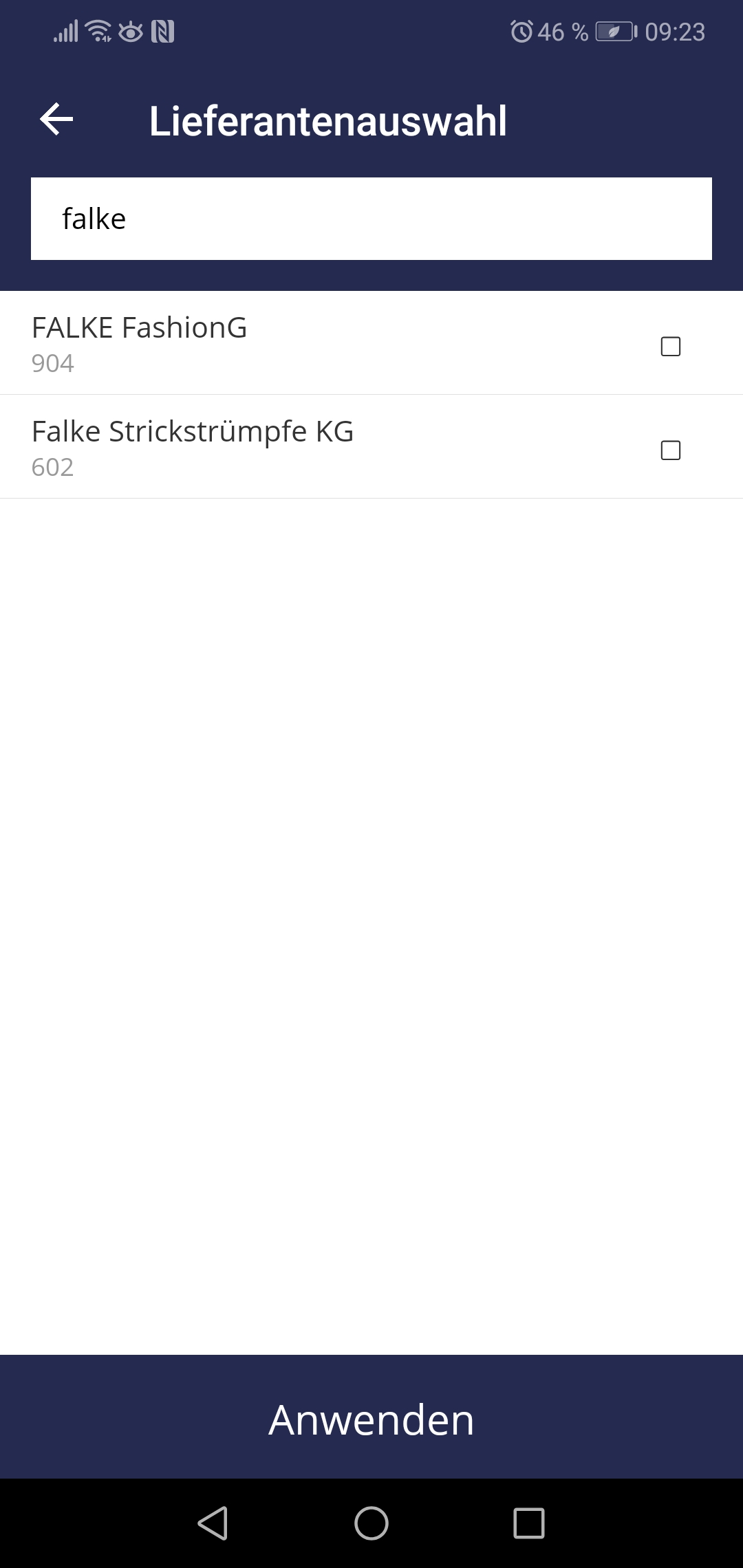
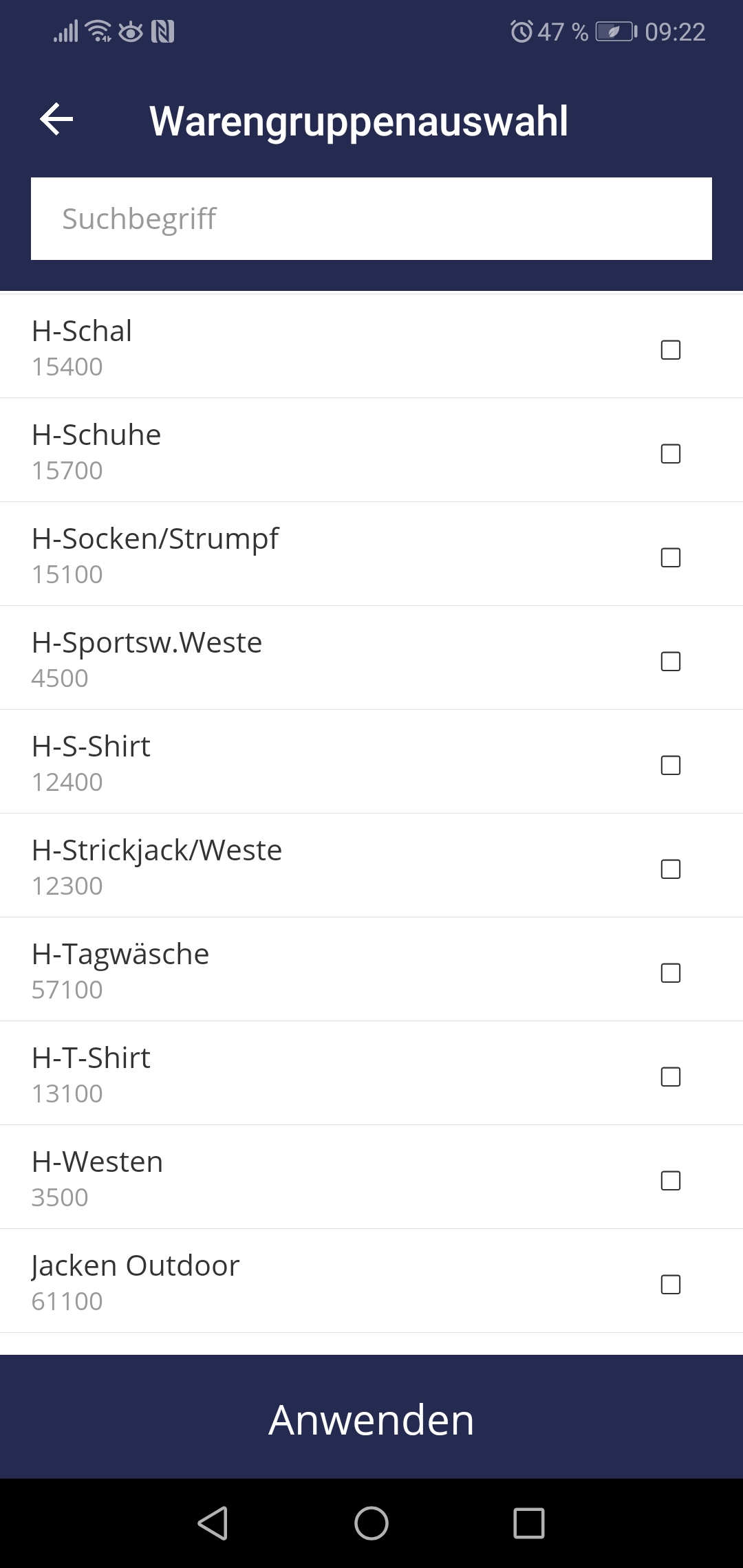
Tippen Sie den Filterkasten an und wählen Sie im
erscheinenden Dialog die gewünschten Warengruppen/Lieferanten aus,
sodass daneben ein Haken erscheint. Haben Sie Ihre Auswahl getroffen,
beenden Sie den Dialog über die Zurück-Schaltfläche und die
Einschränkungen werden übernommen.
Details
Die Übersicht über die Artikeldetails ist in fünf Bereiche unterteilt:
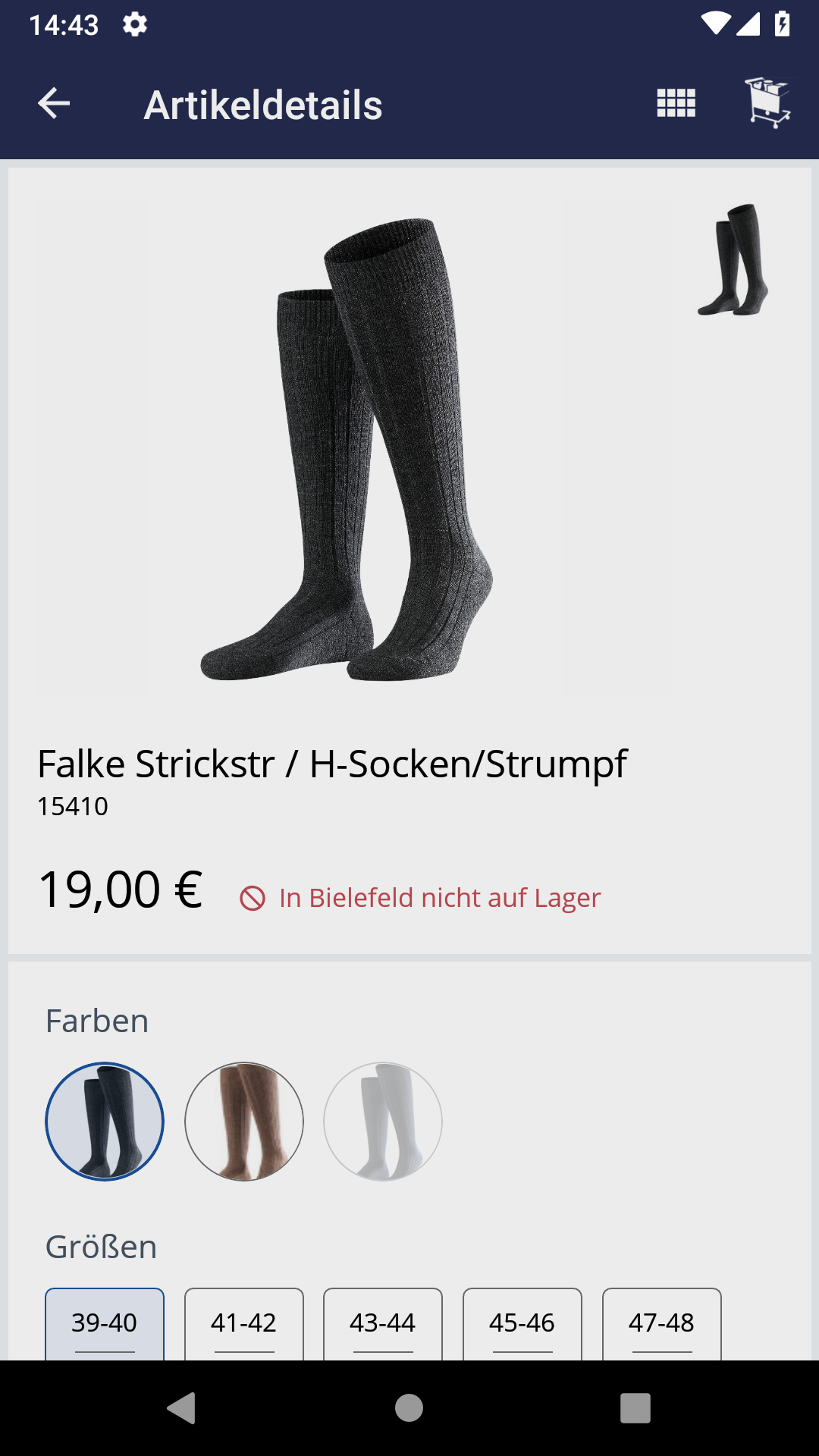
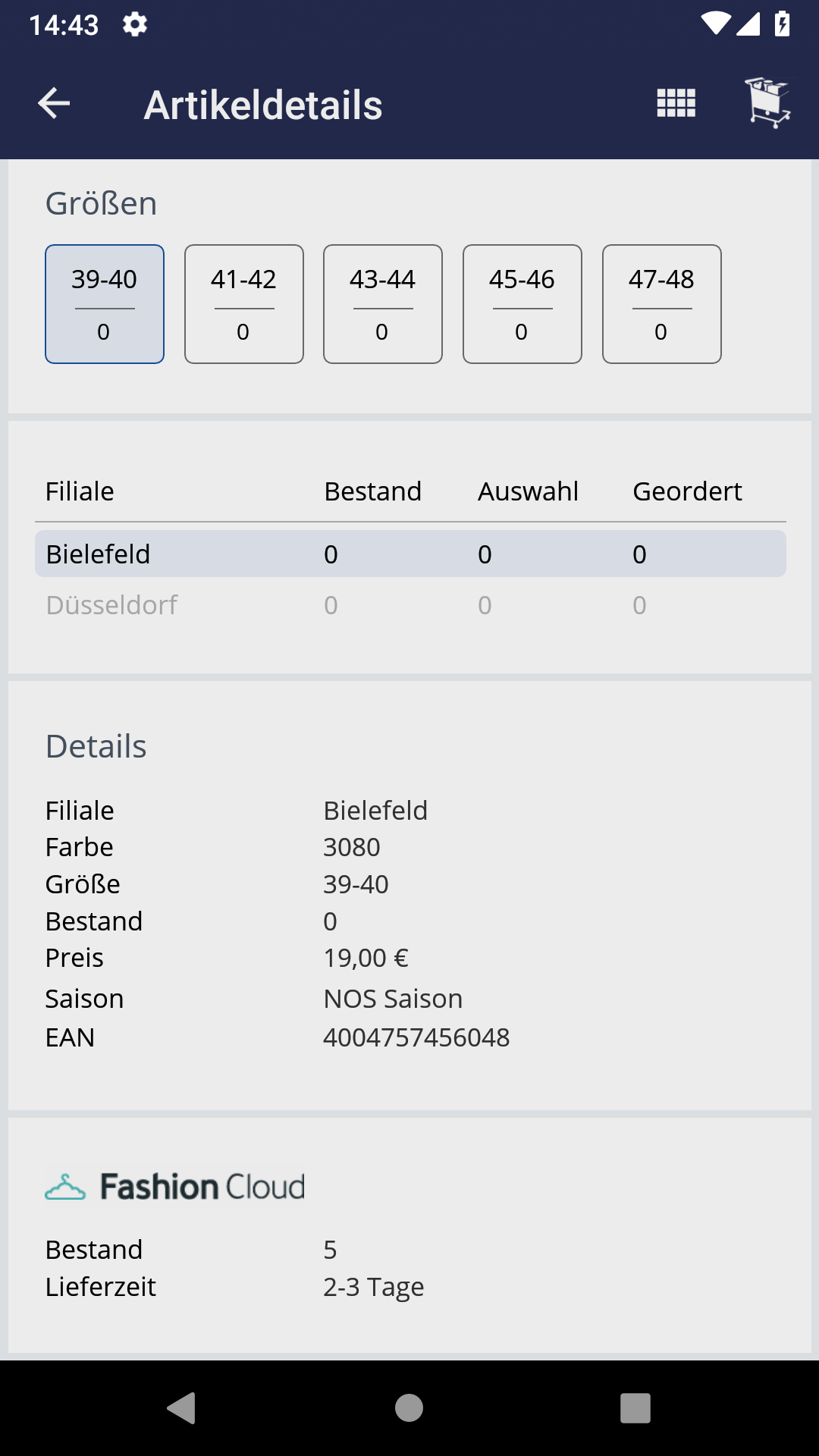
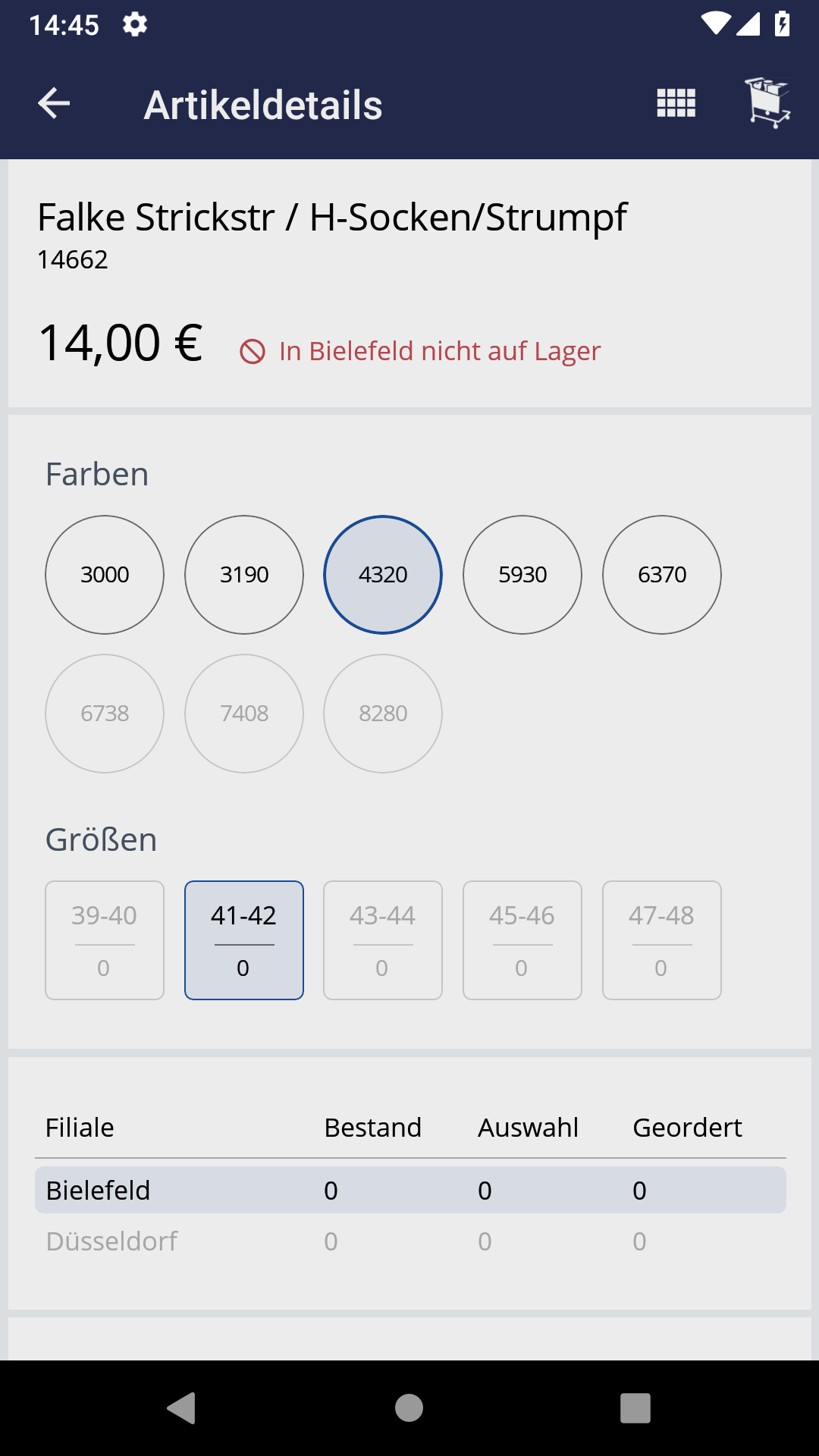
1. Im oberen Bereich finden Sie die Hauptartikelinformationen wie Name, Artikelnummer, Fotos des Artikels (wenn verfügbar), Preis und derzeitiger Bestand.
2. Im zweiten Bereich werden die verfügbaren Farben des Artikels und deren Größen angezeigt. Wählen Sie eine abweichende Größe, Farbe oder Filiale aus der Liste aus. Der obere Bereich wechselt dabei auf die neue Artikelvariation.
Wichtig
Wenn die Schaltfläche einer Größe oder Farbe grau erscheint, bedeutet dies, dass dieser Artikel in dieser Kombination aus Farbe, Größe und Filiale noch nicht in der Warenwirtschaft gebucht wurde.
3. Im dritten Bereich finden Sie die Informationen zu jeder Filiale: es wird der Bestand, sowie die Anzahl von Auswahlen und bereits bestellten Artikeln ausgegeben.
4. Im vierten Bereich erscheinen alle Informationen zu dem von Ihnen ausgewählten Artikel wie Artikelnummer, EAN, Shop, letzter Wareneingang, Abverkaufsquote etc.
5. Der fünfte Bereich beinhaltet die Fashion Cloud Informationen. Der gesamte Bestand des Artikels und die Lieferzeit werden hier angegeben.
Tipp
Angezeigte Felder können in den Einstellungen angepasst werden.
Bestandsübersicht

Über das Symbol in der Titelleiste kann die Bestandsübersicht aufgerufen werden. In dieser Ansicht sind die aktuellen Bestände des Artikels in tabellarischer Form dargestellt.
Auf der Horizontalachse werden die verfügbaren Größen des Artikels dargestellt. Auf der Vertikalachse sind entweder die Farben oder die Filialen dargestellt, während die nicht verwendete Einheit zur Gruppierung herangezogen wird. Die Gruppierung lässt sich über das Symbol in der Titelleiste umschalten.
Spaltensummen lassen sich in der letzten Spalte ablesen (gekennzeichnet mit dem Summensymbol). Für jede Gruppe wird eine Summenzeile gebildet. Am Ende der Tabelle wird der kumulierte Gesamtbestand ausgewiesen. Die letzte Spalte stellt hierbei den Gesamtbestand über alle Größen und Farben im gesamten Unternehmen dar.
Tipp
Wird die Anzahl der angezeigten Werte zu groß, lässt sich die Tabelle sowohl horizontal als auch vertikal verschieben.